Visualisierung spielt eine entscheidende Rolle bei der Analyse von Daten. Eine gut gestaltete Weltkarte kann unter Umständen aussagekräftiger sein als Tabellen oder Diagramme. In dieser Anleitung lernst du, wie du mit Excel eine dynamische Weltkarte erstellst, die sich interaktiv anpassen lässt. Du wirst die Vorteile von Datenschnitten nutzen, um die angezeigten Informationen gezielt zu filtern und zu steuern.
Wichtigste Erkenntnisse
- Du kannst in Excel eine dynamische Weltkarte erstellen, die verschiedene Regionen visualisiert.
- Die Erstellung erfordert die Nutzung von Datenschnitten, um die Ansicht zu filtern.
- Mit den richtigen Schritten kannst du effizient eine ansprechende und informative Karte gestalten.
Schritt-für-Schritt-Anleitung
Um eine dynamische Weltkarte in Excel zu erstellen, folgen diese Schritte:
Zuerst musst du die notwendigen Daten in Excel vorbereiten. Diese Daten sollten die Region, das Land sowie die entsprechenden Werte enthalten. Stelle sicher, dass du mindestens 19 Datensätze hast, damit die Karte aussagekräftig ist. Die Daten sollten übersichtlich angeordnet werden, sodass jede Spalte eine klare Überschrift hat.
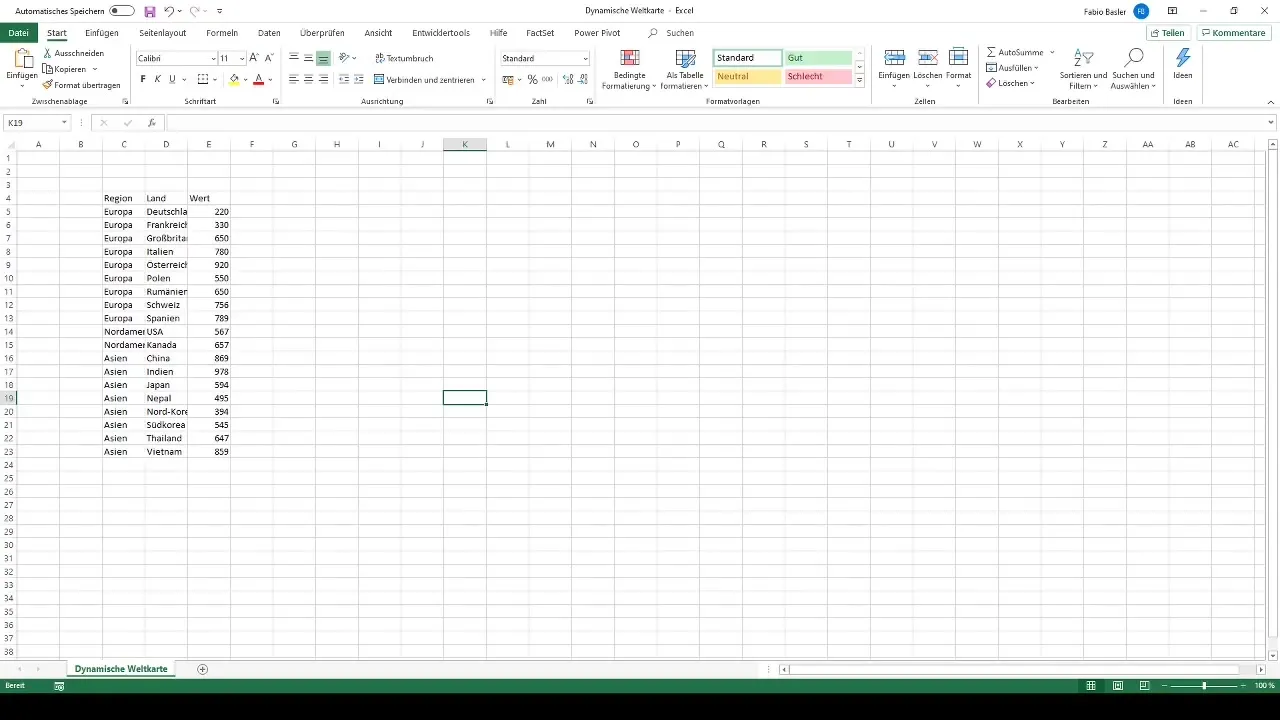
Nachdem du deine Daten vorbereitet hast, benötigst du eine Tabelle. Markiere den gesamten Datenbereich, den du gerade eingegeben hast. Du kannst dazu einfach die Tastenkombination Steuerung + T verwenden. Dadurch wird Excel angewiesen, die oberste Zeile als Überschriftenzeile zu erkennen und deine Daten in eine Tabelle zu formatieren.
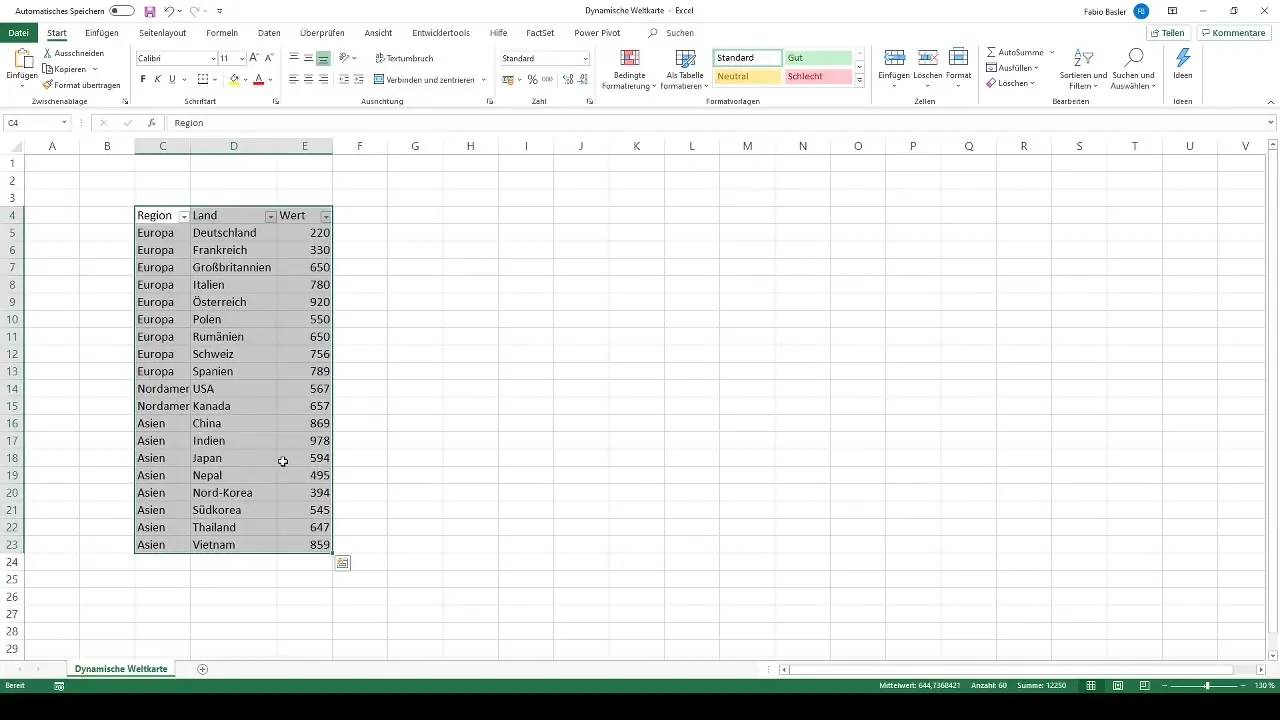
Jetzt, wo deine Daten als Tabelle vorliegen, gehst du in der Menübandleiste auf die Option „Einfügen“ und wählst dann „Flächenkartogramm“. Excel wird dir eine Karte zeigen, die auf deinem Datenbereich basiert. Du hast jetzt die Möglichkeit, die Karte anzupassen, indem du ihr einen Namen gibst, wie beispielsweise „Dynamische Weltkarte“.
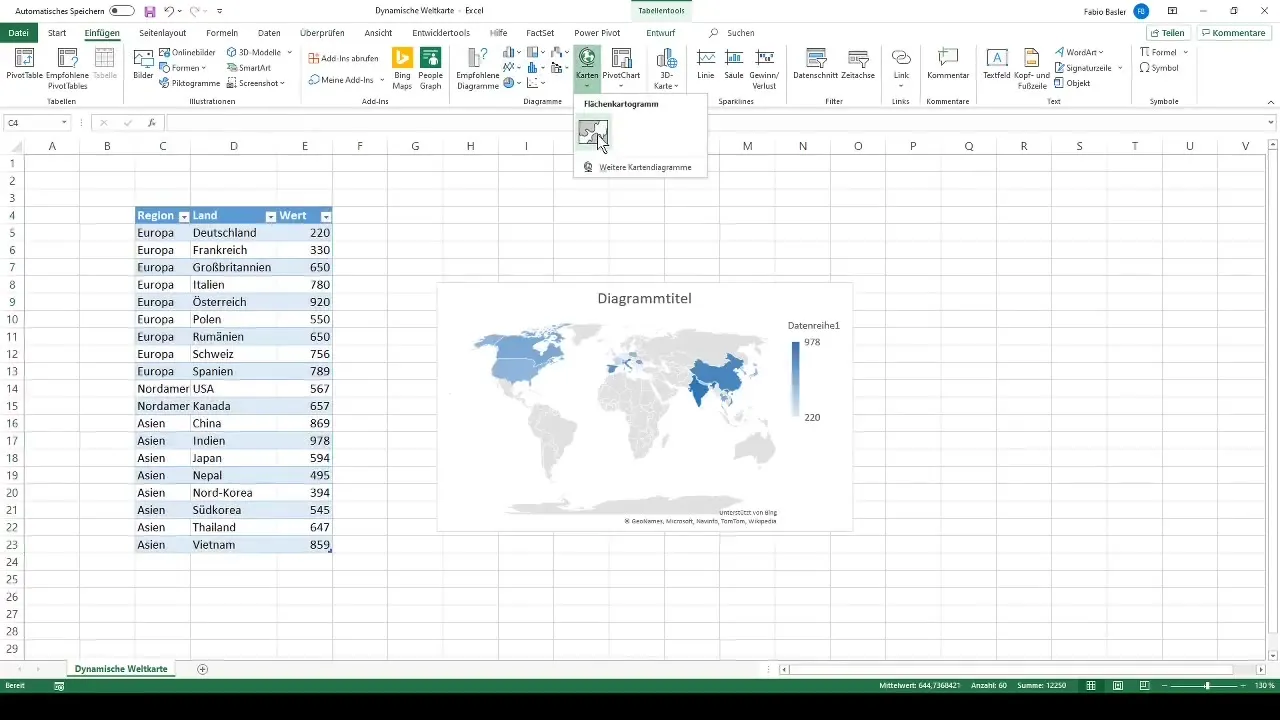
Jedoch hast du nun eine statische Karte. Um diese dynamisch zu machen, musst du Datenschnitte hinzufügen. Gehe dazu auf den Reiter „Entwurf“ in den Tabellentools. Dort findest du die Option „Datenschnitte einfügen“. Hier kannst du auswählen, welche Bereiche du filtern möchtest. Für unsere dynamische Weltkarte sollten wir die Regionen sowie die Länder wählen.
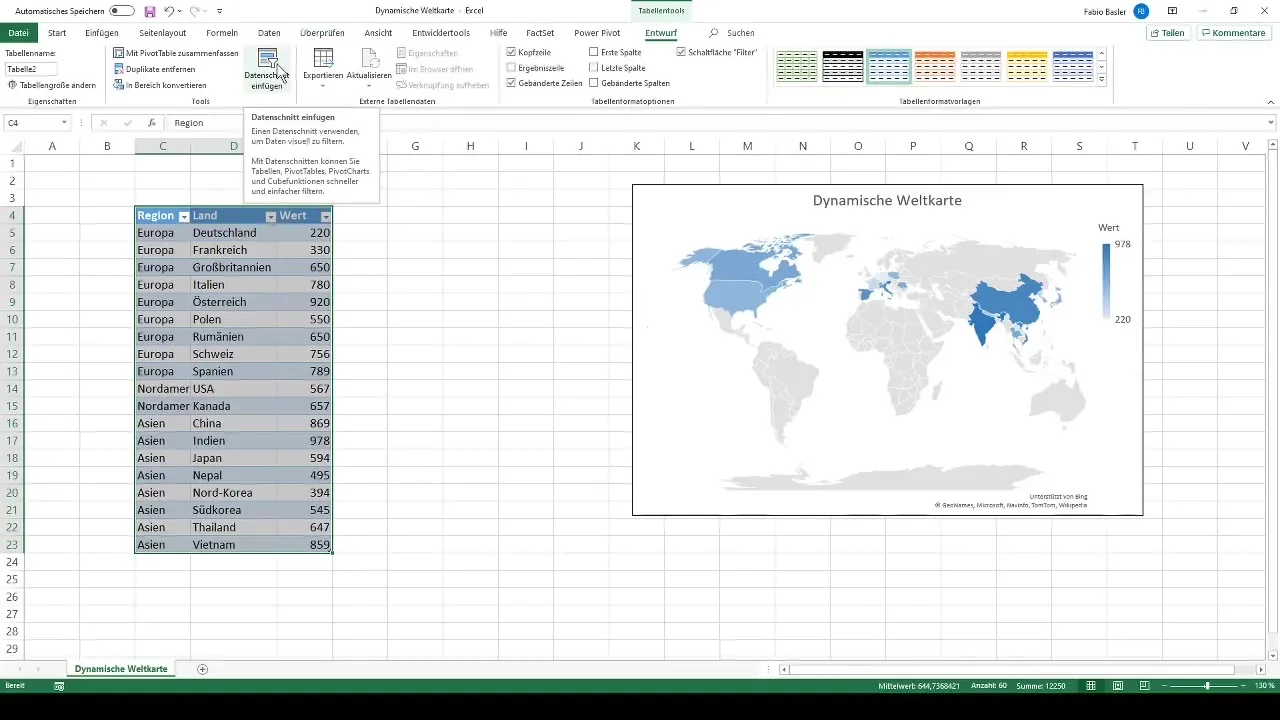
Nach der Auswahl der Datenschnitte benennst du diese entsprechend und erhältst somit zwei verschiedene Filter. Diese sind nun direkt mit deiner Weltkarte verbunden. Der Datenschnitt für die Region wird dir ermöglichen, eine Vielzahl von Ländern auszuwählen. Wenn du beispielsweise nur Asien anklickst, werden nur die dazugehörigen Länder angezeigt, wie China, Indien und Japan.
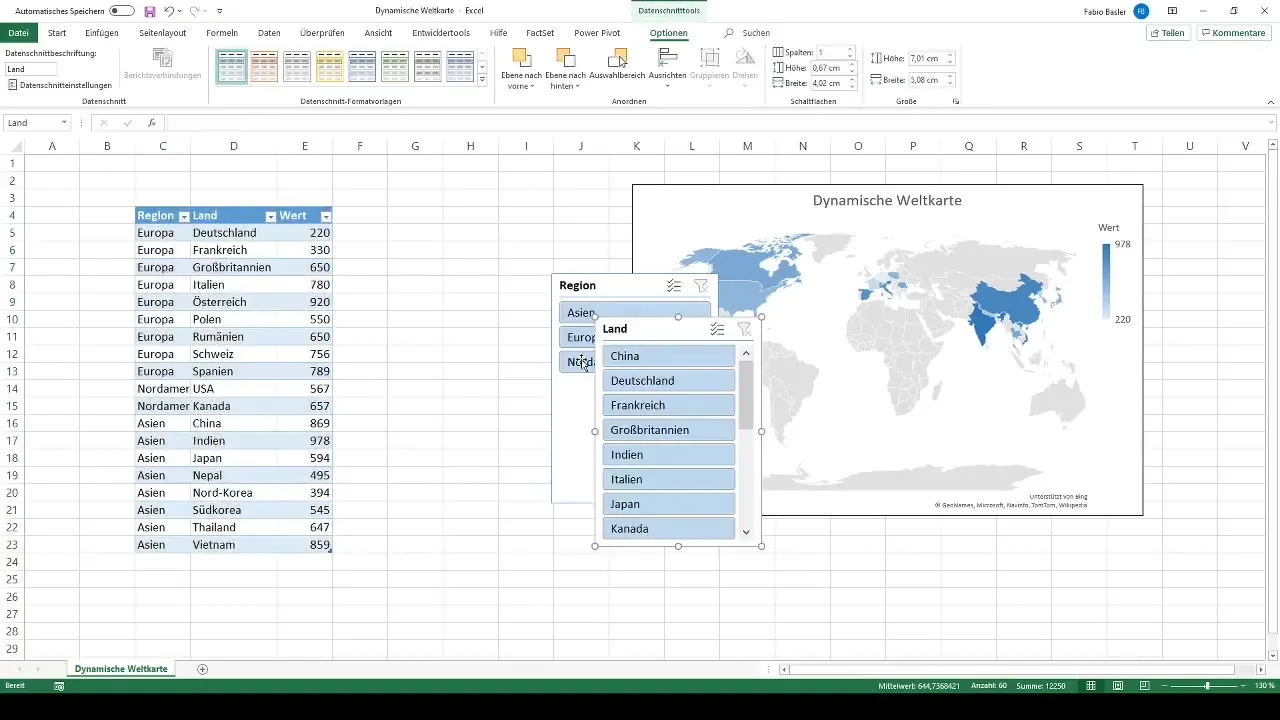
Ein weiterer praktischer Tipp: Wenn du die Steuerungstaste gedrückt hältst und mehrere Regionen auswählst, kannst du gezielt verschiedene Kontinente oder Regionen gleichzeitig filtern. Dies ermöglicht dir ein umfangreiches Daten-Management und eine detaillierte Analyse deiner Daten.
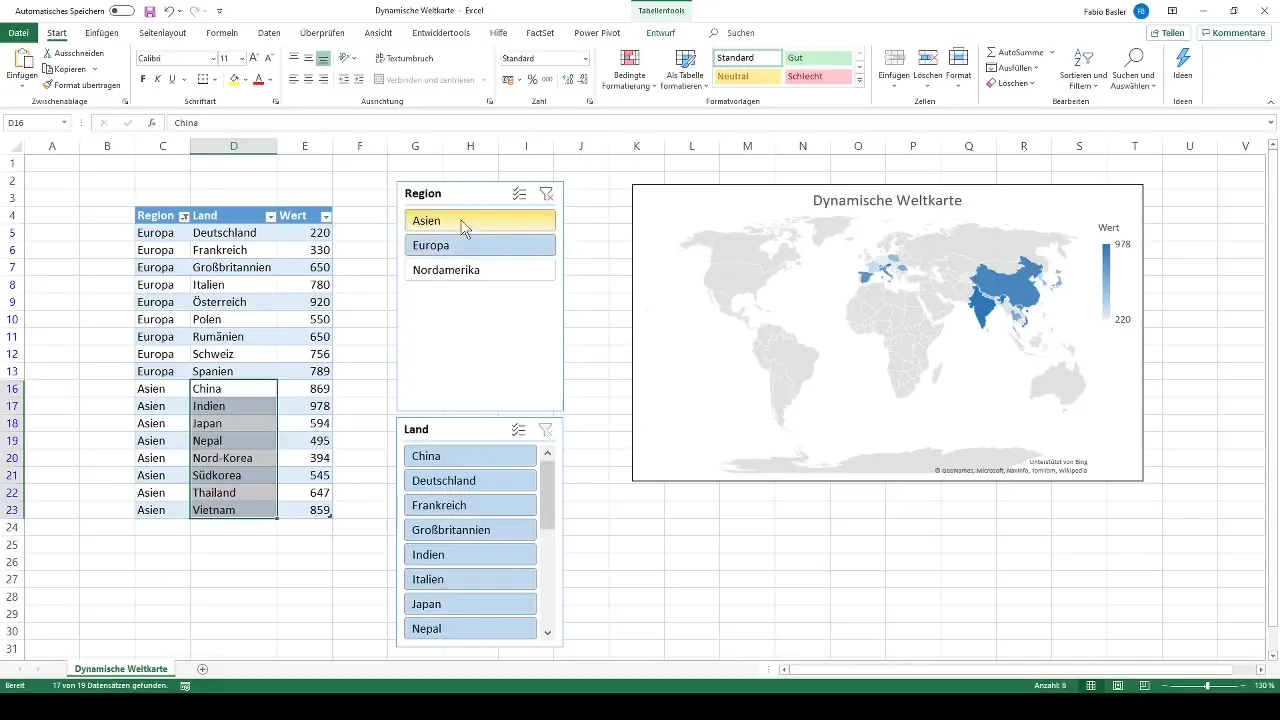
Durch diese Schritte hast du erfolgreich eine dynamische Weltkarte in Excel erstellt. Du kannst nun die dargestellten Daten spielerisch anpassen und so deiner Analyse verschiedene Perspektiven verleihen.
Zusammenfassung
In dieser Anleitung hast du gelernt, wie du in Excel eine dynamische Weltkarte erstellen kannst. Du hast die Bedeutung der Datenvorbereitung, Tabellenformatierung und die Funktionsweise von Datenschnitten kennengelernt. Mit diesen Werkzeugen kannst du deine Daten anschaulich darstellen und interaktiv bearbeiten.
Häufig gestellte Fragen
Was sind Datenschnitte?Datenschnitte sind visuelle Filter, die dir helfen, Daten in Excel zu filtern und anzuzeigen.
Wie viele Datensätze benötige ich für die Weltkarte?Mindestens 19 Datensätze sind empfehlenswert, um aussagekräftige Daten anzuzeigen.
Wie kann ich eine andere Region auswählen?Klicke einfach auf den entsprechenden Datenschnitt für die Region, die du sehen möchtest.
Kann ich mehrere Regionen gleichzeitig anzeigen?Ja, indem du die Steuerungstaste gedrückt hältst, kannst du mehrere Regionen auswählen und anzeigen lassen.
Funktioniert das auch mit anderen Diagrammtypen?Ja, Datenschnitte können auch für Pivot-Tabellen und andere Diagrammtypen verwendet werden.


